Comment commander le 3D viewer
Cet article vous guide pour passer une commande pour le service 3D, seul ou combiné avec un autre service . Il explique les différentes étapes à suivre et décrit les éléments requis pour traiter votre commande.
Commander le 3D Viewer :
Que vous en ayez besoin seul ou avec d’autres services,
À partir de photos 📸 ou de paires physiques 👓,
Pour des paires déjà numérisées et disponibles chez FittingBox, ou même pour de nouvelles paires.
Toutes vos demandes sont couvertes ✅
La plateforme de commande est conçue pour simplifier le processus de commande de votre service 3D Viewer.
⚠️ Cependant, il est essentiel de comprendre et de suivre les règles de commande afin d’assurer une production efficace et rapide de votre 3D Viewer.
Tout d’abord, jetez un œil à l’illustration ci-dessous pour avoir une vue d’ensemble des différentes étapes que vous suivrez pour passer votre commande. Vous trouverez ensuite tous les détails de chaque étape expliqués en détail.
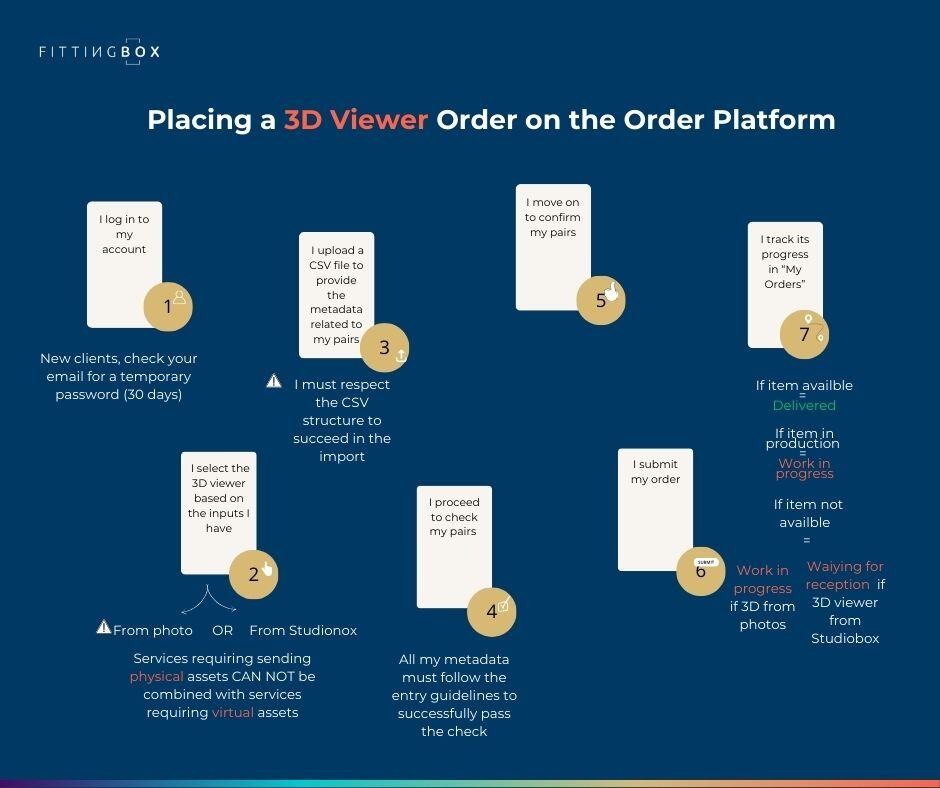
Comment sélectionner un 3D Viewer lors d’une commande ?
- Accédez à la plateforme de commande
- Créez une commande en cliquant sur l’onglet Commander

-
Créez un nom de commande pour spécifier le nom de la commande (Optionnel)

-
Sélectionnez l’option 3D Viewer que vous souhaitez.
Dans la section 3D Viewer, vous devez sélectionner une seule option parmi les suivantes :
-
À partir de photos
-
À partir de Studiobox
- Next to this option, the required input for the VTO will be displayed:
- from photo : Requires photos of frames
- from studiobox : Requires physical frames

- Si vous sélectionnez 3D Viewer à partir de Studiobox, alors vous devez sélectionner une box location.
- Si vous sélectionnez 3D Viewer à partir de photos, aucune boxn'est requise.
- Le bouton « Suivant » reste désactivé si une box n’est pas sélectionnée.
- Par défaut, aucune option 3D Viewer n’est sélectionnée.
- Une seule option peut être sélectionnée à la fois.
- Cliquer sur une autre option changera automatiquement la sélection pour le nouveau choix.
- Vous pouvez désélectionner une option 3D Viewer si nécessaire.
Compatibilités et incompatibilités du 3D Viewer
Vous pouvez passer une commande pour le 3D Viewer seul ou avec un autre service. Cependant, vous devez respecter les compatibilités et les incompatibilités lors de la passation de votre commande.
Voici tous les cas d’utilisation possibles :
Ce que je veux : Numériser des montures pour une utilisation dans le VTO + 3D Viewer
Ce que j’ai : Photos
Ce que je peux sélectionner : 3D Viewer à partir de photos + VTO standard à partir de photos (le tout dans la même commande)
« Je ne peux pas sélectionner des photos et tous les types de VTO à partir de Studiobox dans la même commande, car cela nécessite l’envoi de montures physiques. »
Ce que je veux : Numériser des montures pour une utilisation dans le VTO + 3D Viewer
Ce que j’ai : Montures physiques
Ce que je peux sélectionner : 3D Viewer à partir de Studiobox + VTO standard à partir de Studiobox ou VTO premium à partir de Studiobox (le tout dans la même commande)
« Je peux également commander des photos standards ou spécifiques dans la même commande. »
Ce que je veux : Numériser des montures pour une utilisation dans le 3D Viewer + VTO + photos
Ce que j’ai : Montures physiques
Ce que je peux sélectionner : 3D Viewer à partir de Studiobox + Photos (standards et/ou spécifiques) + VTO standard à partir de Studiobox ou VTO premium à partir de Studiobox (le tout dans la même commande)
Ce que je veux : Numériser des montures pour une utilisation dans le 3D Viewer + photos (standards et/ou spécifiques)
Ce que j’ai : Montures physiques
Ce que je peux sélectionner : 3D Viewer à partir de Studiobox + Photos standards et/ou spécifiques.
Pourquoi ne puis-je pas sélectionner librement tous les services que je veux dans la même commande ?
Certaines commandes nécessitent l’envoi de montures physiques, tandis que d’autres nécessitent l’envoi de photos. Selon le type de commande passé, le processus de production diffère, et donc le traitement n’est pas le même.
Que dois-je faire dans ce cas ?
Je dois passer une commande séparée.
Quelles sont les combinaisons de commandes impossibles ?
-
3D Viewer à partir de photos + VTO standard à partir de Studiobox
-
3D Viewer à partir de Studiobox + VTO standard à partir de photos
-
3D Viewer à partir de photos + VTO premium à partir de Studiobox
-
3D Viewer à partir de photos + des photos
- Lorsque vous sélectionnez 3D Viewer à partir de photos, tous les services nécessitant l’envoi de montures physiques disparaissent. Un message apparaît dans les sections Photos et VTO indiquant que ces services ne sont pas compatibles avec la sélection actuelle.

- Lorsque vous sélectionnez 3D Viewer à partir de Studiobox, tous les services nécessitant l’envoi d’entrées virtuelles (photos) disparaissent. Un message apparaît dans la section VTO indiquant que ce service n’est pas compatible avec la sélection actuelle.
- Après avoir sélectionné l’option souhaitée, cliquez sur Suivant pour passer à l’étape de l’importation du fichier CSV.
Comment importer un CSV ?
Après avoir sélectionné l’option 3D Viewer que vous souhaitez commander, vous devrez nous fournir les métadonnées relatives aux montures que vous souhaitez numériser.
Commencez par télécharger le modèle CSV.
Les modèles CSV européen et international seront disponibles au téléchargement.
Choisissez le modèle qui correspond à la région dans laquelle vous opérez et remplissez les métadonnées nécessaires avant l’importation.

Que vous sélectionniez 3D Viewer à partir de photos ou 3D Viewer à partir de Studiobox, le modèle CSV reste le même.
Caliper est la seule information obligatoire incluse dans le CSV pour le 3D Viewer à partir de photos, mais pas pour le 3D Viewer à partir de Studiobox.
Modèle CSV pour 3D Viewer → Modèle européen
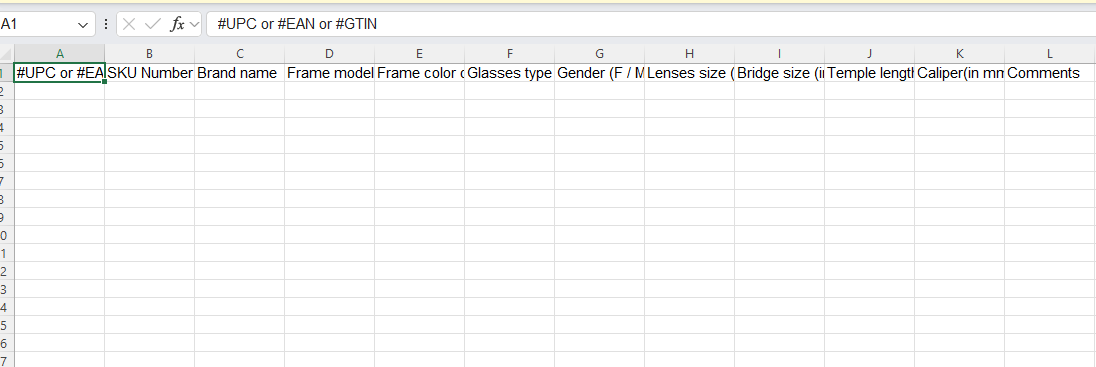
Modèle CSV pour 3D Viewer → Modèle international
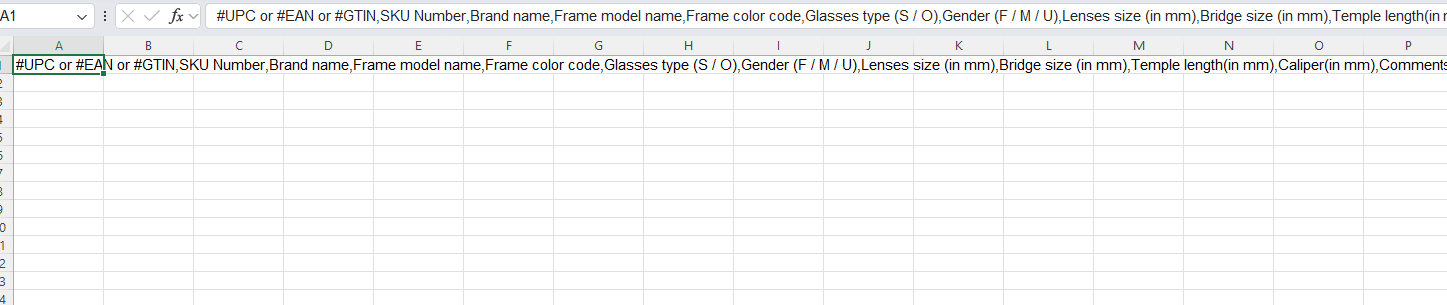
Informations obligatoires
| Champ | Nombre de caractères | Types de caractères | Exemples |
|---|---|---|---|
| UPC ou #EAN ou #GTIN | 14 caractères max | Chiffres, Lettres majuscules/minuscules, Tirets, Underscores | 642878968 |
| Numéro SKU | Illimité | Chiffres, Lettres majuscules/minuscules, Tirets, Underscores | ES24-531S |
| Nom de la marque | - | ASCII | Chloe |
| Nom du modèle | - | Chiffres | 16321 |
| Code couleur de la monture | - | Chiffres / Lettres majuscules/minuscules | Pink / #fd6c9e |
| Type de lunettes | - | Lettres majuscules/minuscules | Optical / O / o / Solar / S / s |
| Genre | - | Lettres majuscules/minuscules | Male / M / m / Female / F / f / Unisex / U / u |
| Taille des verres (en mm) | - | Chiffres | 52 |
| Taille du pont (en mm) | - | Chiffres | 18 |
| Longueur des branches (en mm) | - | Chiffres | 140 |
| Caliper (en mm) | - | Chiffres | 10 |
Informations facultatives
| Champ | Nombre de caractères | Types de caractères | Exemples |
|---|---|---|---|
| Logo sur le verre | - | Chiffres / Lettres majuscules/minuscules | YES / yes / y / NO / no / n |
| Référence du verre | - | Chiffres / Lettres majuscules/minuscules | Ocean blue |
| Commentaires | - | Chiffres / Lettres majuscules/minuscules | - |
Make sure to follow these guidelines when filling out the CSV to avoid errors during the upload process.
- Si vous passez une commande pour le 3D Viewer et un autre service, un avertissement s’affichera indiquant que les services sélectionnés s’appliquent à toutes les montures répertoriées dans le CSV.
- Après avoir rempli le CSV, importez-le en le faisant glisser ou en l’important depuis votre ordinateur.
- Après avoir importé votre CSV, cliquez sur Soumettre pour passer à l’écran Vérification.
Comment vérifier mes articles ?
Après avoir soumis votre CSV, vous passerez à l’écran Vérification afin de pouvoir consulter toutes les informations relatives aux articles que vous avez saisis dans le CSV.

- Si vous souhaitez visualiser tous les détails liés à un article saisi dans le CSV, cliquez sur l’article dans le tableau de bord Vérification.
Une fenêtre contextuelle affichera toutes les informations relatives à l’article sélectionné. 
-
-
La fenêtre de détails est composée de :
-
Partie 1 : Marque
-
Partie 2 : Toutes les informations
-
Partie 3 : Commentaire
Cette fenêtre affichera les informations saisies dans le CSV ainsi que toutes les données supplémentaires ajoutées via le bouton Ajouter des articles
-
-

-
Cliquez sur le bouton Ajouter des articles pour ajouter de nouveaux articles à la commande.
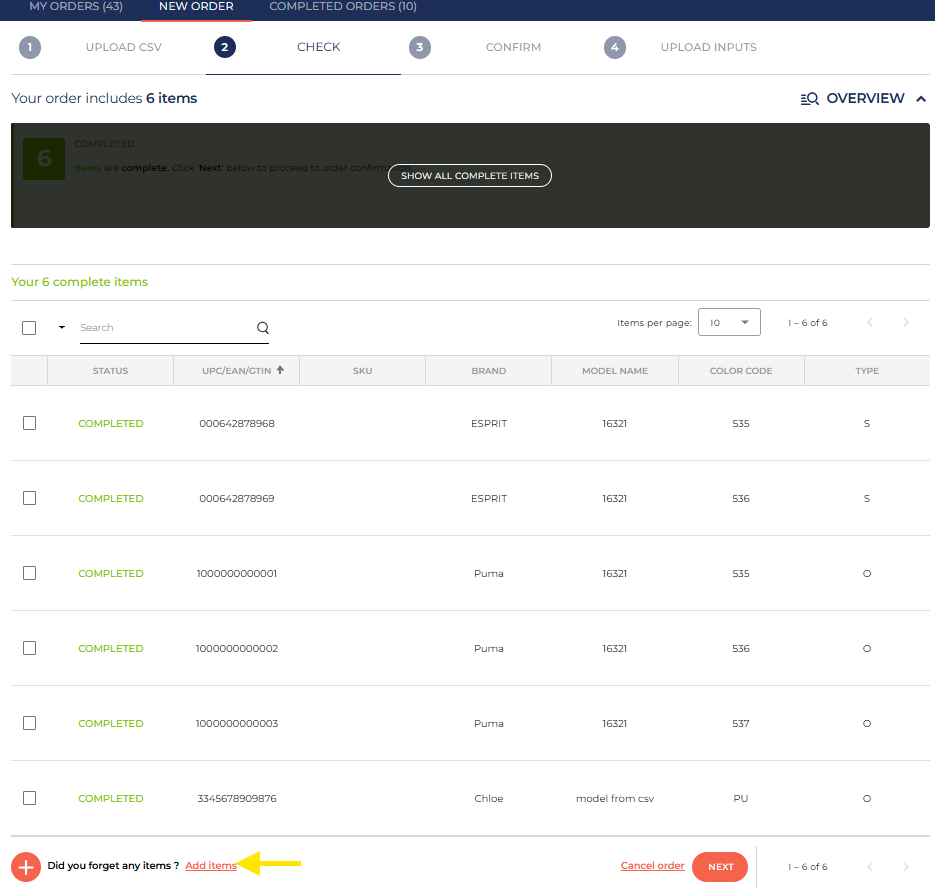
- Remplissez le formulaire qui apparaît, en vous assurant que tous les champs obligatoires sont complétés.
- Si un champ obligatoire n’est pas rempli ou est mal rempli, le bouton Ajouter reste désactivé, et le champ manquant sera mis en évidence en rouge.

Le formulaire pour ajouter un article contient les mêmes informations obligatoires que dans le CSV.
Assurez-vous que les champs obligatoires sont remplis avec les limites de caractères et les formats corrects.
Voir le tableau des informations obligatoires et facultatives ci-dessus ↑↑
Cliquez sur Suivant pour passer à l’étape de confirmation.
Comment confirmer ma commande ?
Sur l’écran de confirmation, vous pouvez :
-
Rechercher parmi les articles en utilisant la barre de recherche en saisissant l’EAN ou le SKU de la monture.
-
Ajouter un article via le bouton Ajouter des articles.
-
Annuler la commande via le bouton Annuler.
Cet écran donne un aperçu de la disponibilité des montures numérisées chez FBX :
-
Certaines sont déjà en production. Ce sont les montures que vous souhaitez commander et qui ont déjà été numérisées chez FBX.
-
D’autres sont à commander. Ce sont les montures qui n’ont jamais été numérisées chez FittingBox.
Les montures marquées EN PRODUCTION n’apparaîtront pas sur le tableau de bord de l’écran de confirmation, mais elles sont tout de même prises en compte pour vous être livrées.
L’action suivante après Confirmer varie selon :
-
L’option que vous avez sélectionnée au début de votre commande : 3D Viewer à partir de photos ou 3D Viewer à partir de Studiobox.
-
La disponibilité de vos montures chez FittingBox : qu’elles soient déjà disponibles ou non.
Vous avez sélectionné 3D Viewer à partir de Studiobox :
-
Si toutes les montures commandées sont déjà en production, cliquez sur Soumettre pour passer votre commande.
-
Si votre commande comprend une ou plusieurs montures à numériser à commander, cliquez sur Suivant, puis cliquez sur Commander dans la fenêtre contextuelle Bon d’expédition pour finaliser votre commande.

Vous avez sélectionné 3D Viewer à partir de photos :
-
Si vous avez sélectionné 3D Viewer à partir de photos et que toutes les montures commandées sont déjà en production, cliquez sur Soumettre pour passer votre commande.
-
Si vous avez sélectionné 3D Viewer à partir de photos et qu’une partie ou la totalité des montures doit être numérisée (à commander), cliquez sur Suivant pour passer à l’écran Importer les éléments.
Comment importer mes éléments pour le 3D Viewer à partir de photos ?
Sur l’écran Importer les éléments, vous devez importer 3 photos pour chaque monture à commander.

Formats acceptés
Vos photos doivent être au format .jpg, .png, .tiff ou .jpeg pour être prises en charge.
Nommage accepté :
Cliquez sur Voir les conventions de nommage pour visualiser la structure de dossier à suivre afin de pouvoir importer vos photos avec succès et sans problème.

Pour importer vos photos, vous pouvez soit faire glisser-déposer les fichiers/dossiers, soit utiliser l’explorateur de fichiers pour importer des dossiers entiers.
- Si vous faites un glisser-déposer, placez-les dans un dossier avec les noms et la structure corrects, ou en photos individuelles nommées avec SKU_n ou EAN_n.
- Pour les importations via l’explorateur de fichiers, gardez les mêmes règles de nommage et de structure à l’esprit.

Vous pouvez également sélectionner les photos avec le nommage correct sans les placer dans des dossiers.
-
Vous pouvez soumettre les photos lorsqu’au moins une photo obligatoire est importée. Cependant, les erreurs de photos obligatoires manquantes seront détectées et vous devrez les corriger pour pouvoir soumettre la commande.
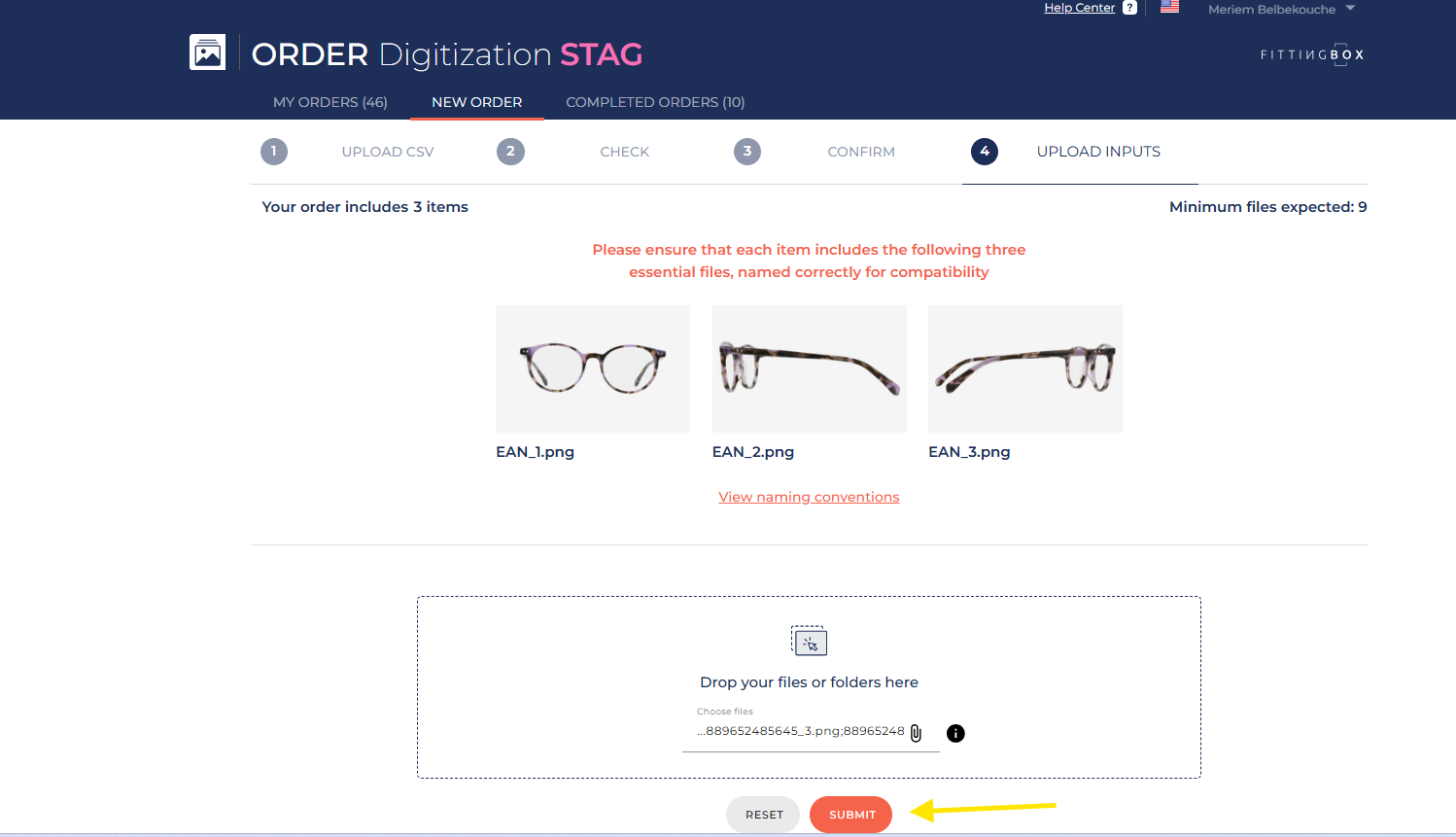
Après avoir cliqué sur Soumettre, vous serez redirigé vers l’écran récapitulatif final.
Sur cet écran, vous trouverez un tableau de bord contenant tous les articles à commander.

S’il y a des articles pour lesquels les photos n’ont pas été importées dans l’écran précédent, vous devrez les importer sur cet écran.
Pour importer les photos manquantes, cliquez sur les boutons Remplacer les photos.
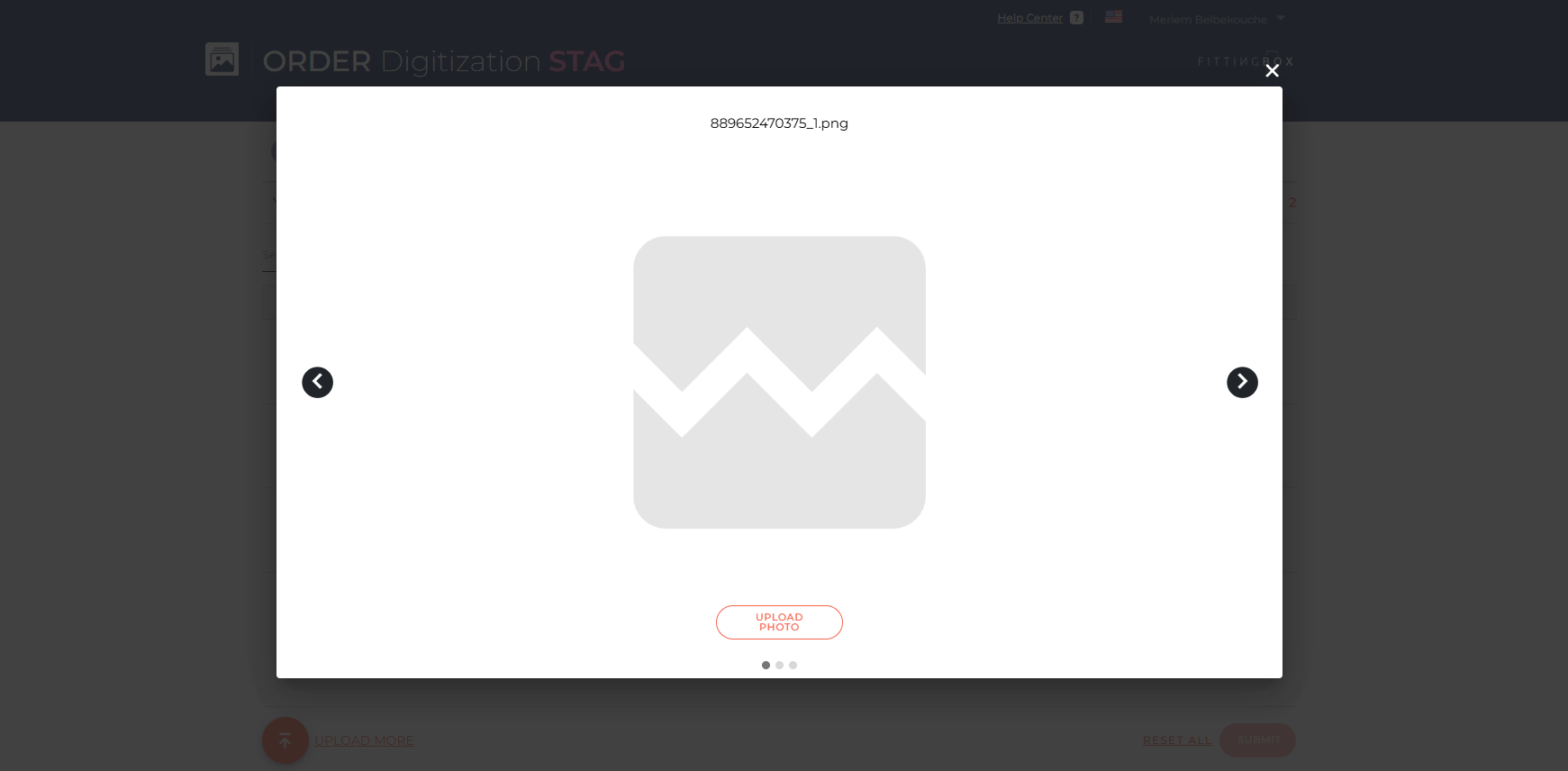
Pour importer les photos manquantes, vous pouvez également cliquer sur le bouton Importer plus.
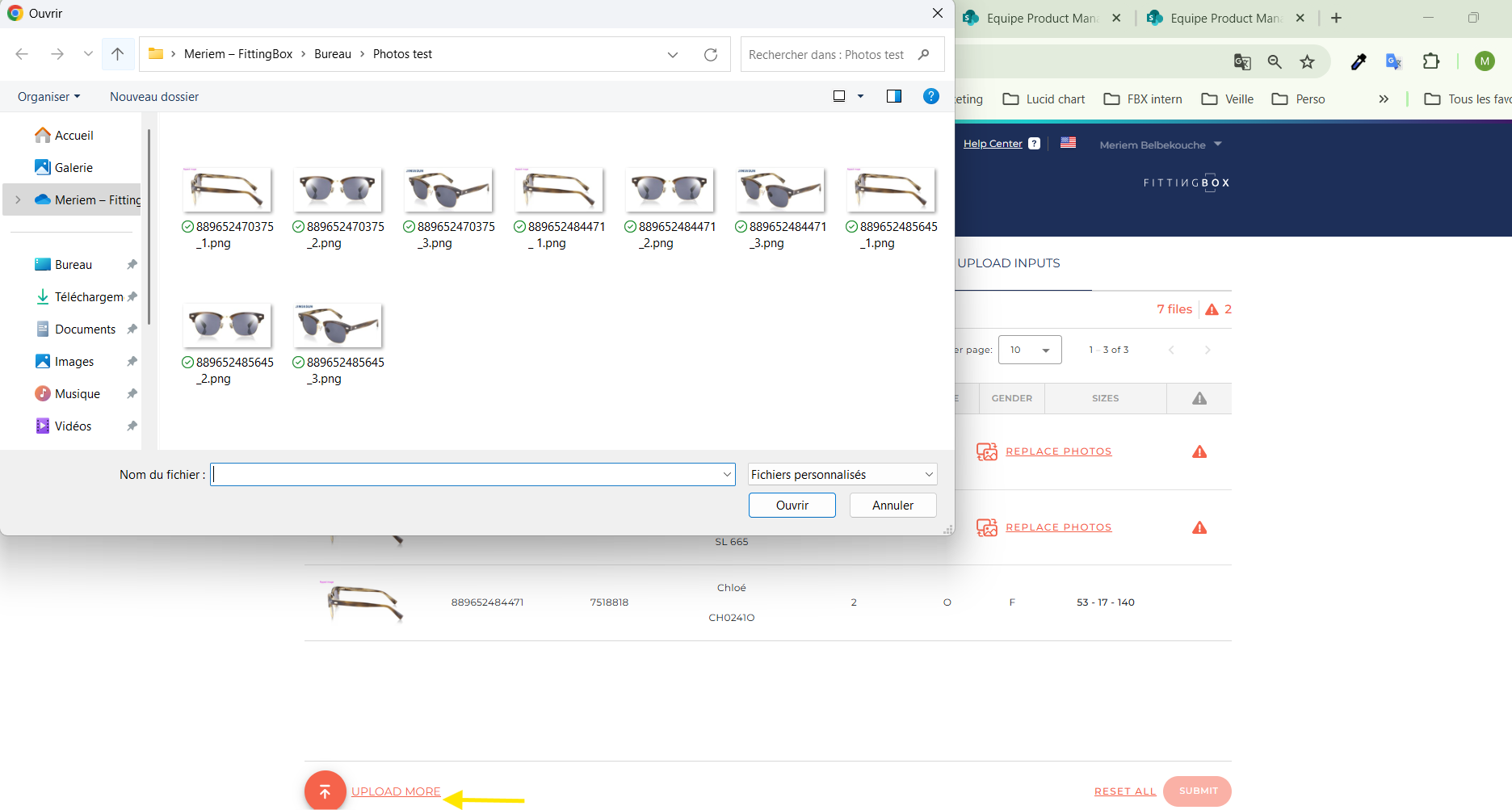
Après avoir importé avec succès toutes les photos requises, cliquez sur le bouton Soumettre pour passer votre commande.
Comment suivre mes commandes ?
Mes commandes
Après avoir soumis votre commande, elle sera affichée dans le tableau de bord Mes commandes, qui vous permettra de voir toutes vos commandes en cours.
Dans ce tableau de bord, vous trouverez le numéro de commande et le nom de la commande (si vous en avez fourni un lors de l’étape de sélection du service), la date de la commande, le nombre d’articles, le statut et le type de service commandé.

-
Accédez à votre brouillon dans Mes commandes lorsque vous abandonnez une commande 3D Viewer à partir de photos avant de la soumettre.
Le brouillon concerne uniquement la commande 3D Viewer à partir de photos.
Le brouillon n’est enregistré qu’à partir de l’étape Importer les éléments.

Quels sont les statuts de ma commande ?
Si vous avez soumis une commande pour 3D Viewer à partir de Studiobox :
Statut de la commande :
-
Si les articles sont disponibles → Livré
-
Si les articles ne sont pas disponibles → En attente de réception
Si vous avez soumis une commande pour 3D Viewer à partir de photos :
Statut de la commande :
-
Si les articles sont disponibles → Livré
-
Si les articles ne sont pas disponibles → En cours
Si la commande ne contient que des articles Livrés, alors la commande apparaîtra dans Commandes terminées.
- Accédez aux détails du tableau de bord des articles en cliquant sur la commande.
- Dans le tableau de bord des articles, vous pouvez voir tous les articles de votre commande.
- Vous pouvez toujours télécharger le CSV en cliquant sur Télécharger CSV. Ce CSV vous permet de voir les informations obligatoires que vous avez fournies pour chaque article dans votre CSV.
Commandes terminées
Une fois votre commande terminée et livrée, elle sera affichée dans Commandes terminées.
Dans le tableau de bord Commandes terminées, vous trouverez toutes vos commandes.
Accédez aux détails d’une commande en cliquant sur la commande.
Le statut d’une commande terminée est Livré.
